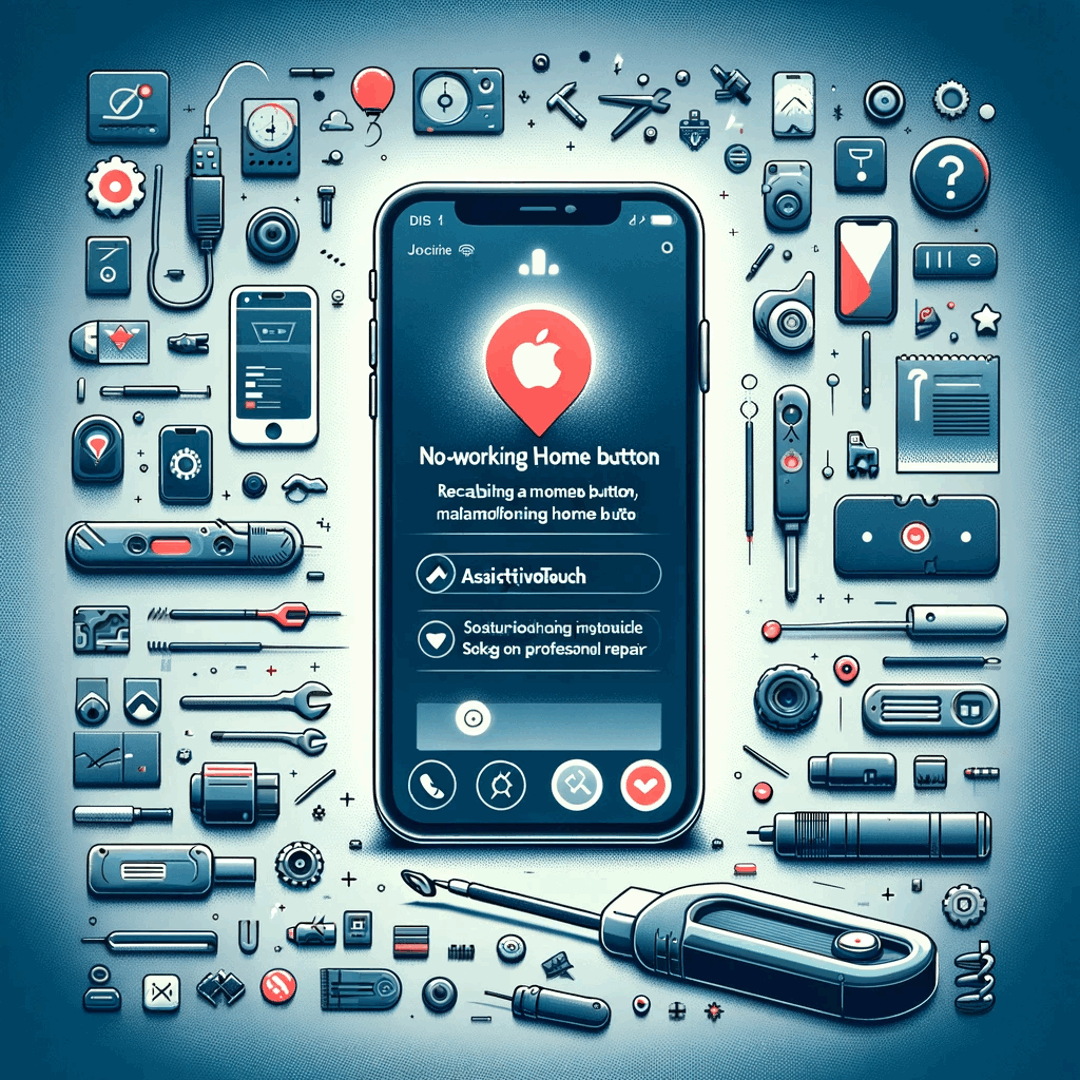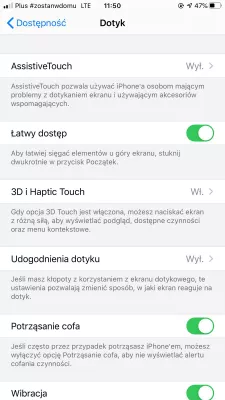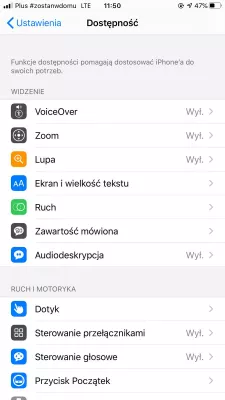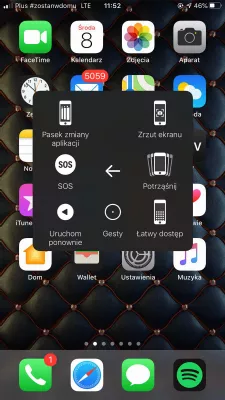ʻAʻole hana nā pihi home Apple iPhone. Pehea e hoʻoponopono ai?
Pehea e hoʻoponopono ai i ka pākuʻi Apple iPhoneʻole e pane
Ke hiki i ka pihi home, i kapaʻia hoʻiʻo Apple, pāʻani nā koho ma mua o ka hanaʻana o ka Apple iPhone e ho'āʻo e hoʻoponopono i ka homebutton huliʻole:
- hoʻonomi hou i ka Apple iPhone,
- e hoʻolālā i ka Apple iPhone i nā waehana factory,
- mālama i ka pihi home a uhaki a hoʻohana i ka Apple iPhone me ke kākoʻo i kōkuaʻia.
Hoʻonohonoho hou i ka Apple iPhone
ʻO ka mea mua,ʻo ka hoʻonā houʻana i ka Apple iPhone, no ka mea he mea pono paha ka hoʻopuka pūnaewele.
No ka hanaʻana pēlā, e paʻa i ka pa hale a me ka pihi mana no 5 maukona, a hiki i ka hōʻikeʻana o ka Apple Apple, a hoʻonui houʻo Apple iPhone iā ia iho.
I ka manawa e hoʻi hou i ka nānāʻana o ka papa kuhikuhi Apple iPhone, nānā i ka hana houʻana o ka pihi home aʻaʻoleʻole.
Hoʻopaʻa hou i ka Apple iPhone i nā waehana factory
Ma kekahi mau kumu, hiki i ka hoʻonohonoho houʻana i ka Apple iPhone i nā mea hana halehana ke hoʻoponopono i ka'ōleka Apple home mai kaomiʻole, akā,ʻaʻole pono e hana i nā hana a pau. E hoʻomaka i ka hanaʻana i kahi kākoʻo pūnaewele piha ma mua o ka ho'āʻoʻana e hoʻoponopono i ka hihia.
E hoʻohui i ka Apple iPhone i iTunes ma kahi papahana hana, a hana i kahi kope piha o ka Apple iPhone ma ka kamepiula, hiki iāʻoe ke hoʻohana hou i hope i ka hihia ināʻaʻole e hewa.
Ke hoʻopau pihaʻia ka waihona, hoʻopili i ka Apple iPhone mai ka kamepiula, a hoʻomaka i ka hoʻopili houʻana iā Apple iPhone i kona papahana mea hoʻonohonoho ma o ka heleʻana i nā koho menu> general> reset> holoi i nā mea a pau a me nā hoʻonohonoho.
Ma hope o ka pauʻana o ka hana, e hoʻomaka hou ka Apple iPhone iā ia iho, aʻo ka hoʻonohonoho hoʻomakaʻo Apple iPhone e pau.
E koho i ka hoʻonohonoho ma ke koho iPhone hou inā loaʻa ka koho, a mai hoʻohana hou i kahi moʻonāki iCloud i kēia manawa.
Ma hope o ka pauʻana o ka hana a ke hoʻi neiʻoe ma ka papa nui, e ho'āʻo i ka pihi home, eʻike inā e hana ana.
Inā ka pākahi e hana ana, a laila hoʻihoʻi ia i ka kamepiula me iTunes, a hana i ka leka uila a hoʻihoʻi mai i ka hoihoi hou. Inā ʻaʻole no e hana ana ma hope o ka hoʻohana mua ʻana i ka mīkini hou, a laila ʻo ka pau ʻana o nā mea hoʻonā wale nō ka hoʻohana ʻana i ka Apple iPhone me nā hoʻonohonoho kikowaena, a e hoihoi hou i ka hana a hoʻāʻo me ka hoʻohana ʻana i kahi loiloi kahiko inā loaʻa.
Inā pauʻole ka pale o ka home ma hope o kēia hana,ʻaʻole hiki mai ka hoʻopuka mai ka polokalamu kamepiula, akā, ua uhakiʻia ke kelepona. Hoʻokahi wale no hanana i loaʻa iāʻoe i kēlā hihia, pono e hoʻohana i ke kelepona a hoʻohana ma lalo o ka mea hiki ke hoʻohanaʻia e hana i ka papa home hoihoiʻole, pehea e hoʻouna ai i kāu kelepona e hoʻoponopono.
A kōkua i ka Apple iPhone kōkua
Loaʻa i ka Apple iPhone kahi koho kūikawā e hiki ai ke hoʻohana lōʻihi i ka pākuhi lima a hana i ka pika home piliʻole.
Hei ho'ēla iā ia, hele i nā papa kuhikuhi> kiʻi> kōkua ĀwhinaTakona, a laila hoʻokō i ka koho AssistiveTouch.
Eʻike wikiwikiʻoe i kahi mea hou ma ka pakuhi, kahi pōʻai pouli me kahi keʻokeʻo keʻokeʻo ma waenakonu, hiki ke hoʻoneʻe i kahi āu e makemake ai ma ka nānā, aʻike mauʻia ma luna o nā pono'ē aʻe. E hana ia ma kahi paomi pili pāʻani, me ka like like me ka paʻaho home o ka Apple iPhone.
I ka paʻiʻana i ke pihi AssistiveTouch ma ka pākuhi, e weheʻia ka menu AssistiveTouch, me nā koho, me ka hopena o ka home: pākuʻi, meahana, luna papahana, pāʻani home, hōʻike, a me ka maʻamau.
E hoʻohana i AssistiveTouch ma kāu iPhone, iPad, a iʻole iPod touchPehea e hoʻohana ai i AssistiveTouch ma iPhone a me iPad
Ua Nīnau Pinepineʻia Nā Nīnau
- He aha ka mea e hiki ai ke hana ināʻaʻole ka pihi homeʻaʻole e hana i ka iPhone?
- ʻO ka hoʻoponoponoʻana e hoʻoponopono i kāu Apple iPhone, e hoʻonohonoho hou i kāu Apple iPhone i nā kikowaena kikowaena, e mālama i kahi pā o ka home, a e hoʻohana i kahi Apple iPhone me kahi pā hale paʻi.
- No ke aha ke kīpēʻana o ka papa inoaʻo Apple Home?
- ʻAʻole paha e hana ka pihi Apple Home ma muli o nā kumu likeʻole. Hiki iā ia ke loaʻa i kahi pilikia polokalamu, kahi e hele ai kahi glitch a iʻole ka bug a iʻole ke kauʻana i ke pihi e piliʻole ai. ʻO kekahi hanana'ē aʻe he pilikia paʻakikī, e like me kahi pihi i hōʻinoʻia a maikaʻiʻole paha. Inā ua hōʻehaʻia ka pihi i ka manawa a iʻole e hanaʻia ma mua o ka manawa, pono paha e hoʻoponoponoʻia a hoʻololiʻia paha e kahiʻenehana loea.
- He aha ināʻaʻole ka hale home i hana i ka iPhone 12?
- Ināʻaʻole e hana ka pihi Home ma kāu iPhone 12, hiki iāʻoe ke hoʻohana i nā koho e hiki ai ke kōkua aku, e hoʻomaha hou i kāu polokalamu. Ināʻaʻole o nā mea e pili ana i nā hopena o luna aʻe, ua'ōleloʻia e hoʻopiliʻoe i ke kākoʻo Apple a kipa paha
- He aha nā hopena kūpono i ka wā e kūponoʻole ai ka pihi home o iPhone?
- ʻO nā Solutions kahi e hoʻololi ai i ka pihi, hoʻomaʻemaʻe a puni ka wahi, e hiki ai ke kōkua i ke kōkua, a iʻole he koho houʻana i kahi lawelawe hoʻoponopono.

ʻO Michenleloʻo Micheny ka huakaʻi hele huakaʻi hele a me ka mea hana i ka mea hana. Hoʻololi i ka hoihoi i ka hoʻonaʻauao a me kaʻimiʻana, ua hōʻiliʻiliʻo ia e kaʻana i kaʻike a me ka hoʻomaʻamaʻaʻana i nā poʻe'ē aʻe ma ka nānāʻana i nāʻike hoʻonaʻauao. ʻO ka laweʻana i ka honua e kokoke pū ana ma nā poʻe e pili ana i nā poʻe me nā loea honua a me kahi manaʻo o ka wanderlust.